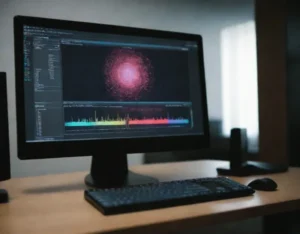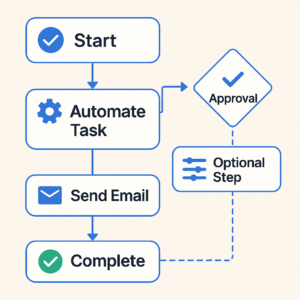El mensaje «DHCP no está habilitado para Wi-Fi» puede ser frustrante, sobre todo cuando estás intentando conectarte a una red inalámbrica y tu dispositivo simplemente no lo logra. Este error está relacionado con el protocolo DHCP (Protocolo de Configuración Dinámica de Host), que es el encargado de asignar direcciones IP a los dispositivos que se conectan a la red. Cuando este protocolo no está habilitado, tu dispositivo no puede obtener una dirección IP y no puede conectarse correctamente a la red Wi-Fi. Si te has encontrado con este problema, no te preocupes, te guiaré paso a paso sobre cómo solucionarlo de manera fácil y efectiva.
Una de las primeras cosas que debes hacer es verificar si el DHCP está habilitado en tu router. Si no lo está, tu red Wi-Fi no podrá asignar direcciones IP automáticamente, lo que genera el error. Para habilitar DHCP en tu red Wi-Fi, simplemente accede a la configuración de tu router a través de su dirección IP en tu navegador. En general, esta dirección suele ser algo como 192.168.1.1 o 192.168.0.1. Luego, inicia sesión con las credenciales de administrador de tu router. Una vez dentro de la configuración, busca la opción de DHCP y asegúrate de que esté habilitada. Guarda los cambios y reinicia tu router. Esto debería permitir que tu dispositivo obtenga una dirección IP automáticamente.
¿Por qué aparece el mensaje DHCP no está habilitado para Wi-Fi? Este error puede ocurrir por diversas razones. A veces, el error se genera si el servidor DHCP del router está desactivado o si hay un conflicto de IP en la red. También puede ser que haya una configuración incorrecta en el adaptador de red de tu dispositivo, lo que impide que se conecte correctamente a la red inalámbrica. Para solucionar el problema DHCP no está habilitado para Wi-Fi, lo primero es asegurarse de que el servidor DHCP esté activo en el router. Si el servidor está funcionando correctamente y el problema persiste, es posible que necesites revisar las configuraciones del adaptador de red de tu dispositivo.
Una posible solución rápida para este error es reiniciar el router y el dispositivo. A veces, el simple hecho de reiniciar ambos puede solucionar los problemas de red temporales y hacer que el DHCP se habilite correctamente. Si después de reiniciar el error persiste, puedes intentar restablecer la configuración de red en tu dispositivo. En Windows 10, esto se puede hacer fácilmente accediendo a la sección de Red e Internet en el panel de configuración. Desde allí, selecciona la opción para restablecer la red, lo que restablecerá todas las configuraciones de red a su estado predeterminado.
Otra solución que puedes probar si el error DHCP no está habilitado para Wi-Fi sigue apareciendo, es asignar manualmente una dirección IP a tu dispositivo. Para hacerlo, primero debes acceder a la configuración del adaptador de red de tu computadora. Ve a la opción de Conexiones de red y selecciona la red Wi-Fi a la que estás intentando conectarte. Haz clic derecho y selecciona Propiedades, luego busca la opción que dice Protocolo de Internet versión 4 (TCP/IPv4). En esta sección, puedes asignar una dirección IP estática, lo que permitirá que tu dispositivo se conecte a la red sin necesidad de depender de DHCP.
Si después de intentar estas soluciones el problema persiste, otra opción es comprobar si hay conflictos de IP en tu red. Si tienes muchos dispositivos conectados a la misma red Wi-Fi, podría haber un conflicto de direcciones IP. Para resolverlo, intenta desconectar algunos de los dispositivos de la red y verifica si el error se soluciona. También puedes verificar si el router tiene asignada una dirección IP adecuada y si el rango de direcciones IP asignadas por DHCP es suficiente para todos los dispositivos conectados.
Finalmente, si ninguna de las soluciones anteriores funciona, es recomendable actualizar el firmware del router. A veces, los errores de red pueden deberse a un software desactualizado en el router, y actualizarlo puede solucionar muchos problemas, incluidos los relacionados con el DHCP.
Pasos para solucionar el error DHCP no está habilitado para Wi-Fi:
- Asegúrate de que el servidor DHCP esté habilitado en tu router.
- Reinicia el router y el dispositivo para resolver problemas de red temporales.
- Restablece la configuración de red en tu dispositivo, si es necesario.
- Si el problema persiste, asigna manualmente una dirección IP en la configuración del adaptador de red.
- Verifica si hay conflictos de IP en tu red y desconecta algunos dispositivos si es necesario.
- Actualiza el firmware de tu router si los pasos anteriores no solucionan el problema.
Este error DHCP no está habilitado para Wi-Fi es bastante común, pero afortunadamente, sus soluciones son simples y efectivas. Al seguir estos pasos, deberías ser capaz de restaurar la conexión a tu red Wi-Fi y disfrutar de una navegación fluida. Si el problema persiste incluso después de intentar todas estas soluciones, puede que sea necesario contactar con el soporte técnico de tu proveedor de Internet o con el fabricante de tu router para recibir asistencia adicional.